标签:grant mys conf driver amp port under 开始 linu
引言:其实我们可以直接使用yum安装LAMP(Linux+Apache[httpd]+Mysql+PHP),比手动编译安装LAMP要简单的多,但在实际的生产环境中都会手动编译LAMP,这是为什么呢?是因为在centos6系统中yum安装的httpd和php版本过旧,默认不支持fcgi协议和fpm机制,所以只能手动编译安装新版本的httpd和php了,下面来说一下使用手动编译安装LAMP有哪些优点:
软件版本
ls /root/lamp
apr-1.6.2.tar.gz
apr-util-1.6.0.tar.gz
httpd-2.4.28.tar.bz2
mariadb-5.5.57-linux-x86_64.tar.gz
php-5.6.31.tar.xz
wordpress-4.8.1-zh_CN.tar.gz
xcache-3.2.0.tar.gz
注意:一定要关闭防火墙和selinux策略
iptables -F 关闭防火墙
setenforce 0 关闭selinux策略
所有的软件包都准备好了,然后就开始编译安装lamp搭建wordpress了
yum install openss-devel expat-devel pcre-devel bzip2-devel libxml2-devel libmcrypt-devel -y
yum groupinstall "development tools"
1.
cd /root/lamp
tar xvf apr-1.6.2.tar.gz
tar xvf apr-util-1.6.0.tar.gz
tar xvf httpd-2.4.28.tar.bz2
2.
cp -av apr-1.6.2 httpd-2.4.28/srclib/apr
cp -av apr-util-1.6.0 httpd-2.4.28/srclib/apr-util
cd httpd-2.4.28
3.
./configure --prefix=/app/httpd24 --enable-so --enable-ssl --enable-cgi --enable-rewrite --with-zlib --with-pcre --with-included-apr --enable-modules=most --enable-mpms-shared=all --with-mpm=prefork
4.make -j 4 && make install
5.
cp /etc/init.d/httpd /etc/init.d/httpd24 做成服务脚本,将来httpd服务的名称就是httpd24,如果你的机器上/etc/init.d/httpd这个脚本文件,可以从其他机器上拷贝一份,也可以yum安装httpd会生成这个文件,然后再复制改名,再卸载yum安装的httpd.
vim /etc/init.d/httpd24 改成你自己指定的安装httpd的路径

6.
chkconfig --add httpd24
service httpd 24 开启httpd服务
ss -ntl 查看80端口是否打开
7.
vim /etc/profile.d/lamp.sh 添加PATH变量
PATH=/app/httpd24/bin:$PATH
. /etc/profile.d/lamp.sh使添加的PATH变量生效
Httpd编译安装结束
1.
useradd -r -d /app/mysqldb -m -s /sbin/nologin mysql
2.
cd /root/lamp
tar xvf mariadb-5.5.57-linux-x86_64.tar.gz -C /usr/local/
3.
cd /usr/local
mv mariadb-5.5.57-linux-x86_64/ mysql (mariadb的数据库的目录已经生成,但是这个目录不符合要求,要求mariadb数据库必须放在mysql目录下,所以有两种方法解决,一是改名,将生成的mariadb数据库目录改为mysql,二是创建软链接,我们选择改名的方式)
4. 准备mysql的配置文件
cd /usr/local/mysql/support-files/
mkdir /etc/mysql
cp my-huge.cnf /etc/mysql/my.cnf
vim /etc/mysql/my.cnf
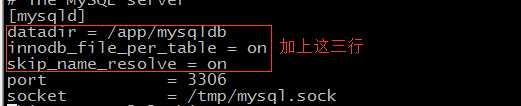
5.
scripts/mysql_install_db --user=mysql --datadir=/app/mysqldb (必须在/usr/local/mysql目录下,不然会报错)
6. 做成服务脚本,将来mysql服务的名字就叫做mysqld
cp support-files/mysql.server /etc/init.d/mysqld chkconfig --add mysqld
service mysqld start 启动服务失败,报错提示这是因为没有数据库的日志文件
7.创建日志文件
touch /var/log/mysqld.log
chown mysql /var/log/mysqld.log (因为写数据库日志是以mysql的身份写的,所以要把日志文件的所属人改为mysql,否则mysql用户就没有权限写日志)
service mysqld start (再次启动服务成功)
ss -ntl (查看3306端口是否打开)
8.添加PATH变量
vim /etc/profile.d/lamp.sh
PATH=/app/httpd24/bin:/usr/local/mysql/bin:$PATH
. /etc/profile.d/lamp.sh
9. 运行mysql安全脚本
mysql_secure_installation
10.
mysql -uroot -pcentos
创建一个博客数据库,然后再创建一个管理该博客数据库的管理员,并授权
create database blogdb;
grant all on blogdb.* to ‘wpadm‘@‘localhost‘ identified by ‘centos‘;
数据库编译安装结束
1.
cd /root/lamp
tar xvf php-5.6.31.tar.xz
2.
cd php-5.6.31
./configure \
--prefix=/app/php \
--with-mysql=/usr/local/mysql \
--with-openssl \
--with-mysqli=/usr/local/mysql/bin/mysql_config \
--enable-mbstring \
--with-freetype-dir \
--with-jpeg-dir \
--with-png-dir \
--with-zlib \
--with-libxml-dir=/usr \
--enable-xml \
--enable-sockets \
--enable-fpm \
--with-mcrypt \
--with-config-file-path=/etc/php/ \
--with-config-file-scan-dir=/etc/php.d \
--with-bz2
3.
make -j 4 && make install
4.
cd php-5.6.31
cp php.ini-production /etc/php/php.ini
cp sapi/fpm/init.d.php-fpm /etc/init.d/php-fpm
chmod +x /etc/init.d/php-fpm
chkconfig --add php-fpm
cp /app/php/etc/php-fpm.conf.default /app/php/etc/php-fpm.conf
service php-fpm start
ss -ntl
php编译安装结束
vim /app/httpd24/conf/httpd.conf
去掉下面两行注释
LoadModule proxy_module modules/mod_proxy.so
LoadModule proxy_fcgi_module modules/mod_proxy_fcgi.so
修改下面行
DirectoryIndex index.php index.html
加上下面四行
AddType application/x-httpd-php .php
AddType application/x-httpd-php-source .phps
ProxyRequests Off
ProxyPassMatch ^/(.*\.php)$ fcgi://127.0.0.1:9000/app/httpd24/htdocs/$1
测试
在/app/httpd24/htdocs下建一个index.php
vim index.php
<?php
phpinfo();
?>
然后再浏览器上访问192.168.10.186,成功
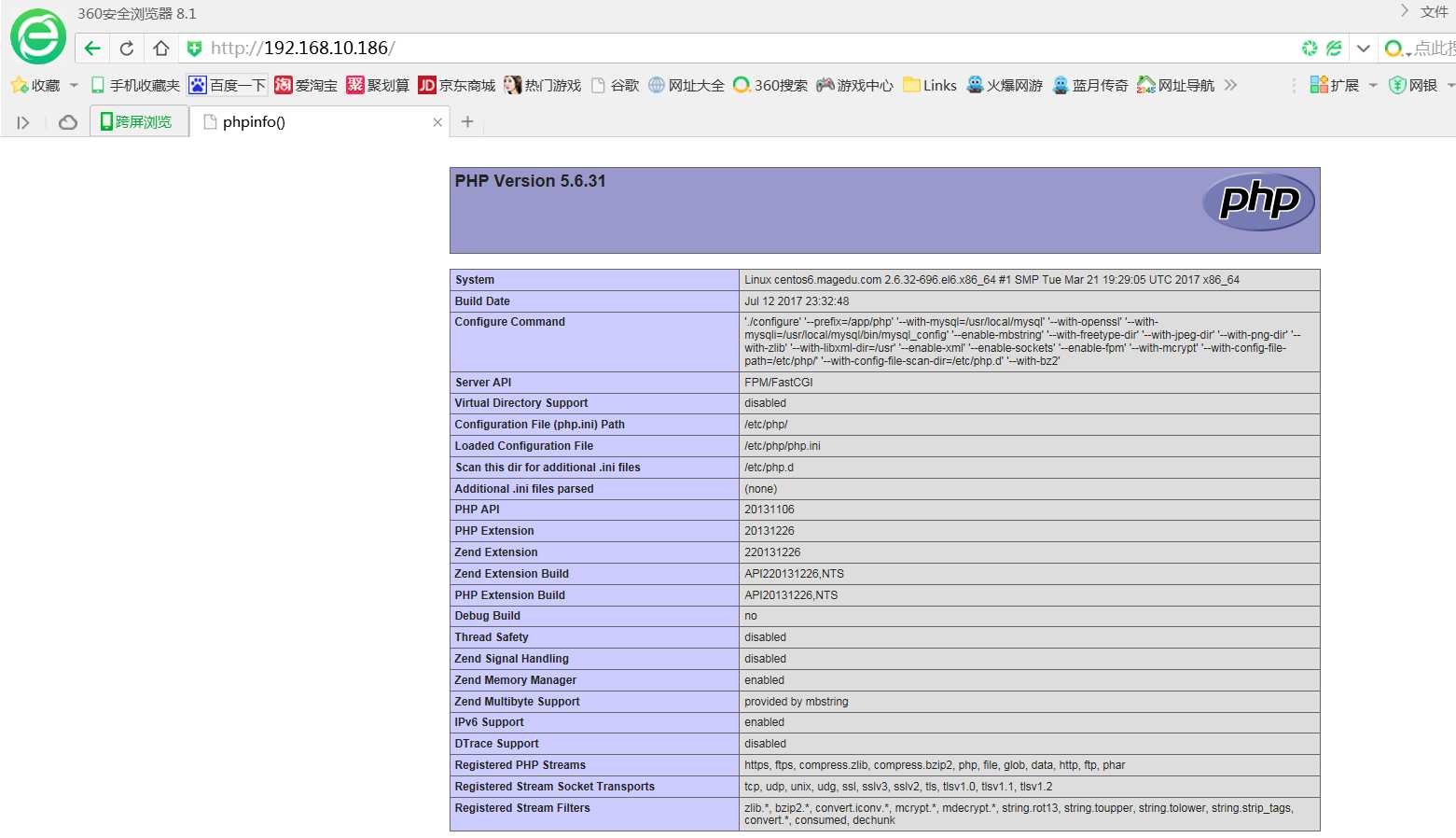
1.
cd /root/lamp
tar xvf wordpress-4.8.1-zh_CN.tar.gz
2.
rm -rf /app/httpd24/htdocs/*
cp wordpress/* /app/httpd24/htdocs/
3.
cd /app/httpd24/htdocs/
mv wp-config-sample.php wp-config.php
4.
vim wp-config.php
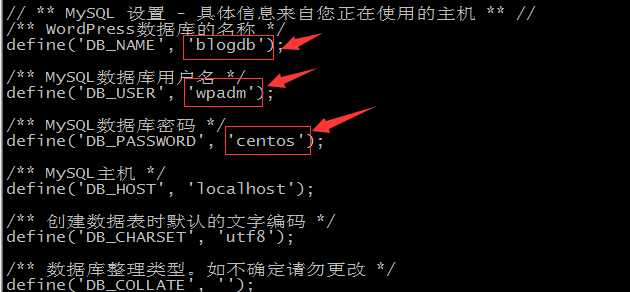
配置好之后,在浏览器上去访问
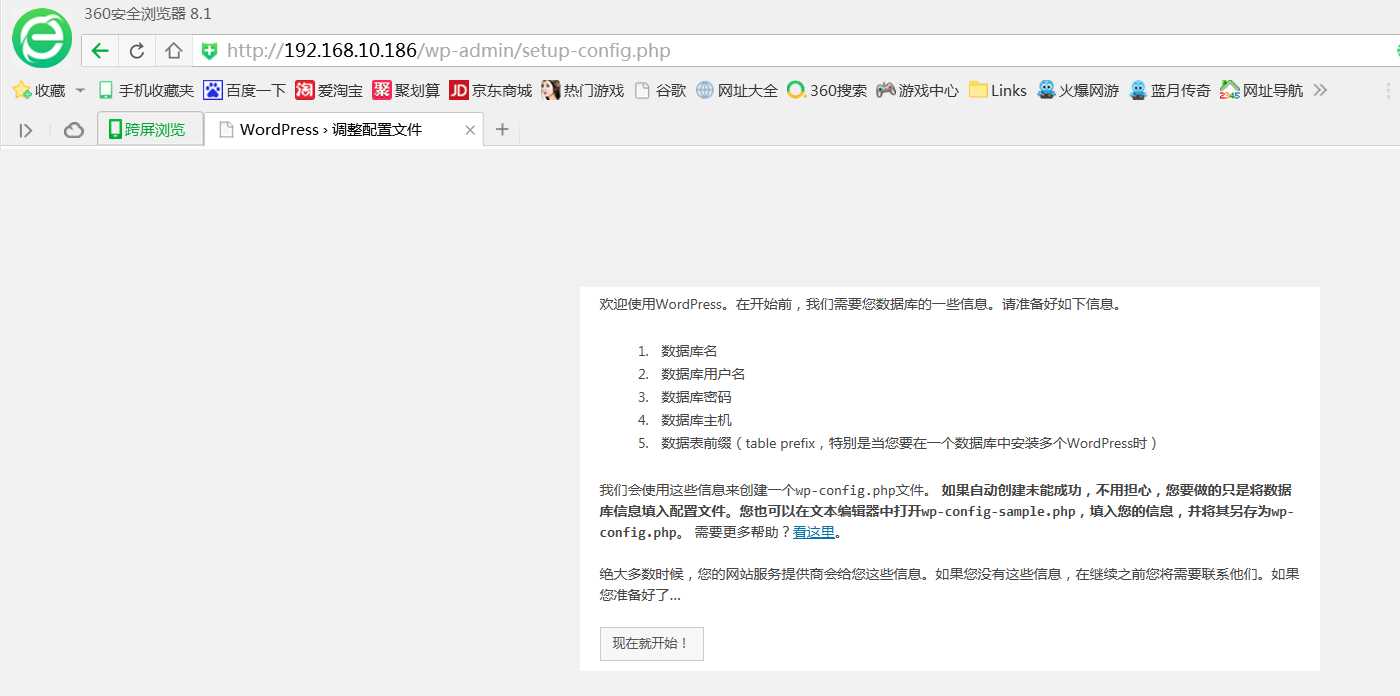
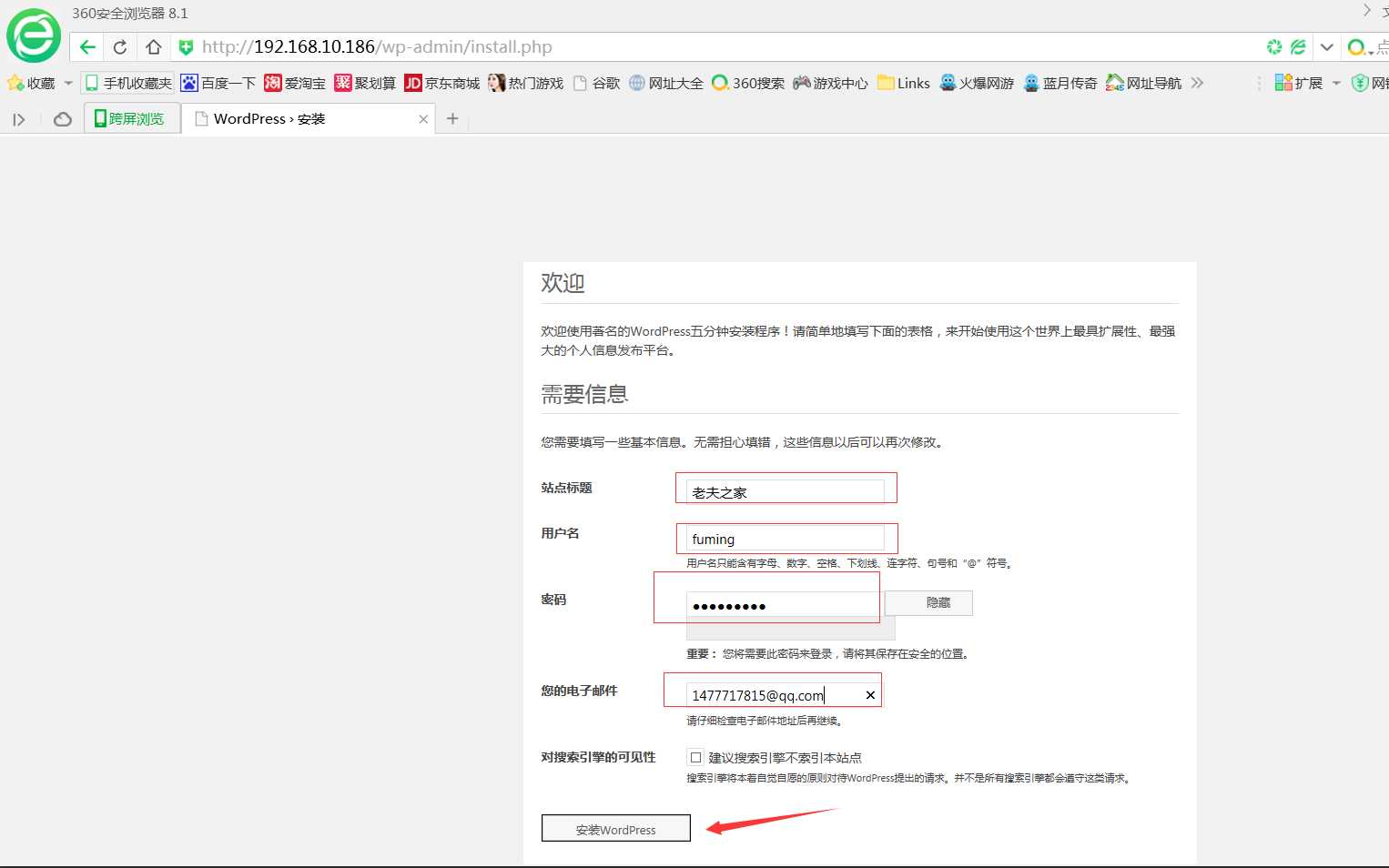
成功搭建博客
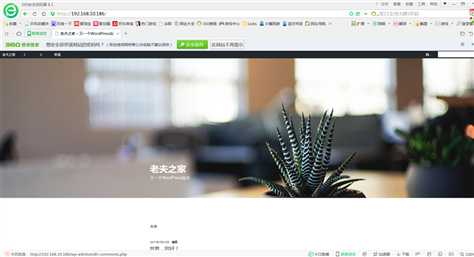
1.再创建一个数据库,用来存放另一个博客,接着创建一个管理该数据库的管理员并授权
mysql -uroot -pcentos
create database blogdb1;
grant all on blogdb1.* to ‘wpadm1‘@‘localhost‘ identified by ‘centos‘;
2.
mkdir /app/httpd24/htdocs2
cp /app/httpd24/htdocs/* /app/httpd24/htdocs2
vim wp-config.php
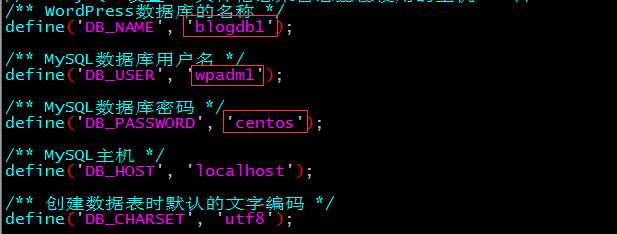
3.
vim /app/httpd24/conf/httpd.conf
Include conf/extra/httpd-vhosts.conf 取消注释
删除下面两行
ProxyRequests Off
ProxyPassMatch ^/(.*\.php)$ fcgi://127.0.0.1:9000/app/httpd24/htdocs/$1
4.在httpd服务子置文件配置虚拟主机
vim /app/httpd24/conf/extra/httpd-vhosts.conf
<VirtualHost *:80>
ServerAdmin webmaster@dummy-host.example.com
DocumentRoot "/app/httpd24/htdocs"
ServerName www.a.com
ErrorLog "logs/a.com-error_log"
CustomLog "logs/a.com-access_log" common
ProxyRequests Off
ProxyPassMatch ^/(.*\.php)$ fcgi://127.0.0.1:9000/app/httpd24/htdocs/$1
<directory /app/httpd24/htdocs>
require all granted
</directory>
</VirtualHost>
<VirtualHost *:80>
ServerAdmin webmaster@dummy-host.example.com
DocumentRoot "/app/httpd24/htdocs1"
ServerName www.b.com
ErrorLog "logs/b.com-error_log"
CustomLog "logs/b.com-access_log" common
ProxyRequests Off
ProxyPassMatch ^/(.*\.php)$ fcgi://127.0.0.1:9000/app/httpd24/htdocs1/$1
<directory /app/httpd24/htdocs1>
require all granted
</directory>
</VirtualHost>
做完之后,再重启一下httpd服务
service httpd24 restart
5.windos系统上配置解析域名www.a.com,www.b.com
C:\Windows\System32\drivers\etc\hosts
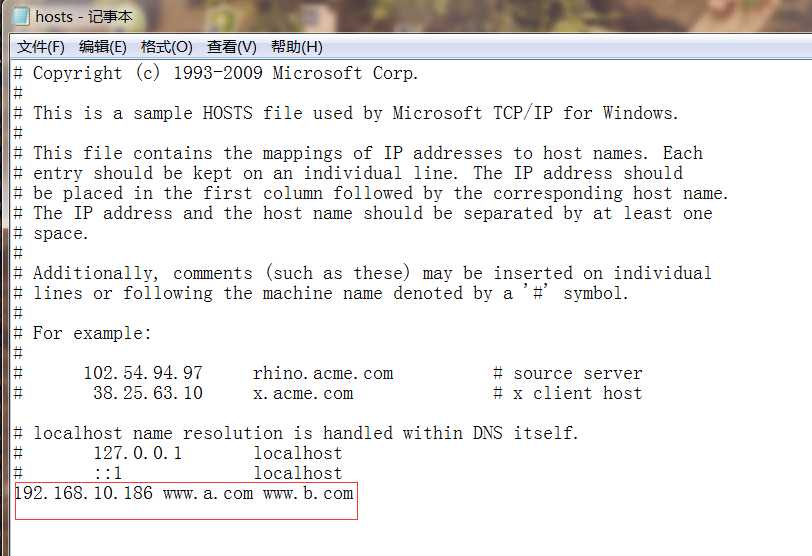
6.浏览器上访问www.a.com,www.b.com
访问www.com
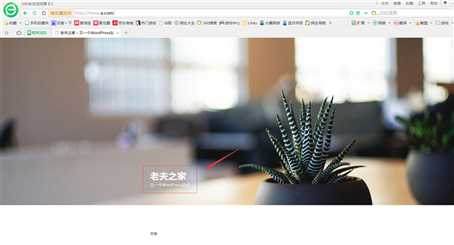
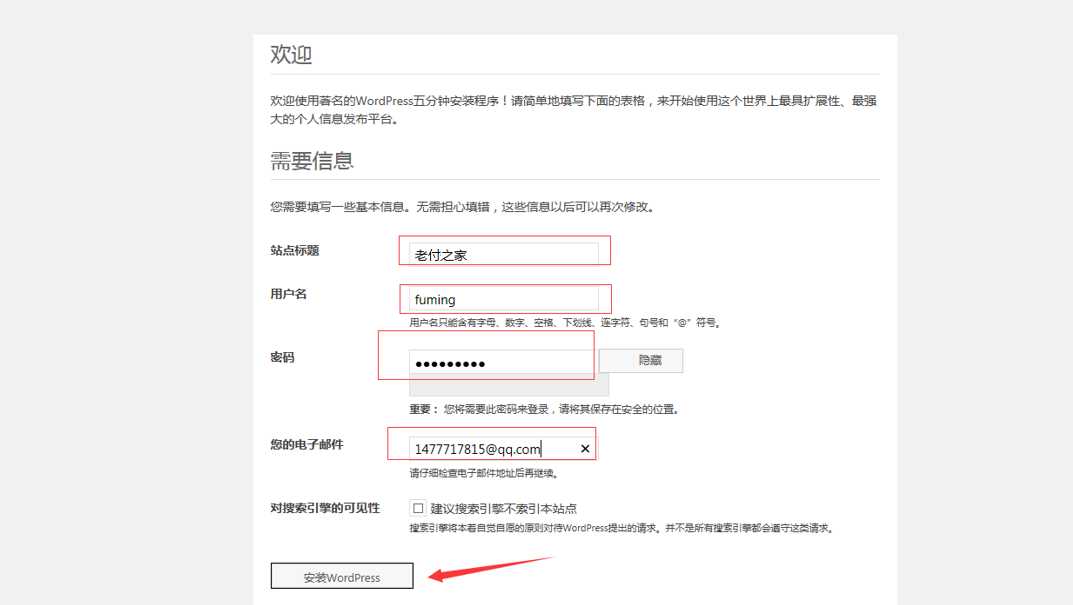
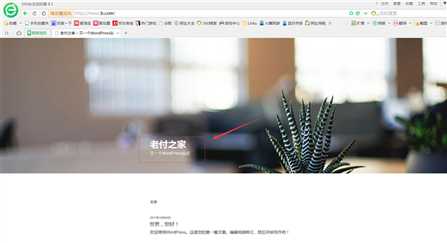
好了,看到这相信大家都知道如何搭建WordPress了,我们下期再见。
CentOS6编译LAMP基于FPM模式的应用wordpress
标签:grant mys conf driver amp port under 开始 linu
原文地址:http://www.cnblogs.com/1477717815fuming/p/7750253.html